 |
Просмотр демок, создание игрового видео
Вложений: 1
Несколько вариантов создания видео
Вариант 1. Делаем видео из демки 1 Скачайте необходимую демку, файлы с расширением * .bf2demo Помните что количество демок ограничено 30 штуками и поэтому спешите ее копировать или она перезапишется. [Ссылка заблокирована: Зарегистрируйтесь!] 2 Как смотреть демки Копируем демки в папку My Documents\Battlefield 2\Profiles\Default\Demos (если директории Demos нет, создайте) В браузере игры идете в "комюнити", выбираете демку и вперед. Опции (быстрее, медленно, пауза и т.п.) вызываются как команды в игре – Q или цифрами 123456789, смена персонаже наблюдения –T , привязать или освободить камеру –левая клавиша мыши, приблизить отдалить – скроль на мыши. Проигрывать назад демо нельзя и нет вида от первого лица. + Для более лучшего восприятия демки есть demo анализатор. Установка: 1. копируем 3 dll в Windows/system32 (делаем резервные копии старых). 2. запускаем программу. 3. В игровом меню нажимаем F5 4. запускаем демку. 5. Нажимаете INSERT и в появившемся меню изменяете параметры просмотра 3 Захват видео Можно пользоваться любой программой захвата самая популярная FRAPS, она же может показывать FPS. Освоить очень легко. FRAPS: Переходим на вкладку Movies. Выбераем место для записи, смотрите чтобы место хватило. Далее настраивает Качество: Half-size и Full-size зависит от крутости вашего компа, это половина размера экрана или полный размер экрана. Ставим ограничение по FPS для видео 30 кадров в секунду хватит. В игре или при просмотре демо нажимаем F9 и начнется запись, нажимаем еще раз запись остановиться. P.S. можно также отключить вывод на экран значение FPS для того чтобы видео не портить 4 Постобработка Получившийся файл имеет большой размер, для уменьшение и редактирования по быстрому предлагаю программу Virtual Dub, очень простая в освоение и еще и на русском. Также есть и русский Help по программе. Основные моменты: помните что нужно выставить подобающий кодек для компрессии видео и аудио и их параметры. Для примера пользуюсь следующими кодеками и параметрами. Видео кодек ставлю DivX 6.8.4 Codec , изменяю bitrate на значение 1500 – 2000, этого хватить для видео с разрешением 640 x 512, в один проход (1-pass) Аудио кодек MP3 любой с качеством 96 kBit/s, 44100Hz stereo. Теперь выбираем сохранить как AVI, и кодируем. Вариант 2. Делаем видео от первого лица во время игры Воспользуемся 3 пунктом и программой FRAPS, далее нужна постобработка Ключевые слова для поиска в интернете: FRAPS Registered (уже зарегистрированный FRAPS), VirtualDub 1.8 RU, Help VirtualDub |
| Часовой пояс GMT +4, время: 23:43. |
Powered by vBulletin® Version 3.8.2
Copyright ©2000 - 2024, Jelsoft Enterprises Ltd. Перевод: zCarot